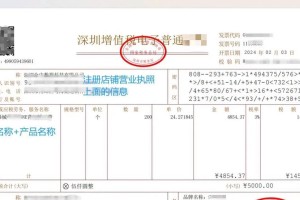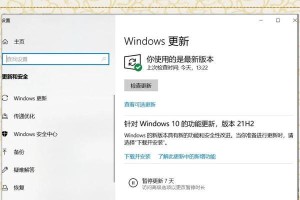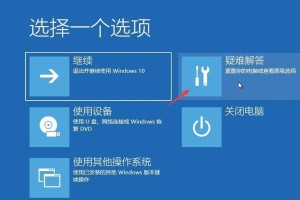在使用电脑的过程中,我们常常会遇到D盘空间不足的问题,而解决这一问题的方法也有很多。本文将介绍一些简单易行的方法,帮助您快速扩展D盘的存储空间,让您的电脑更加顺畅运行。
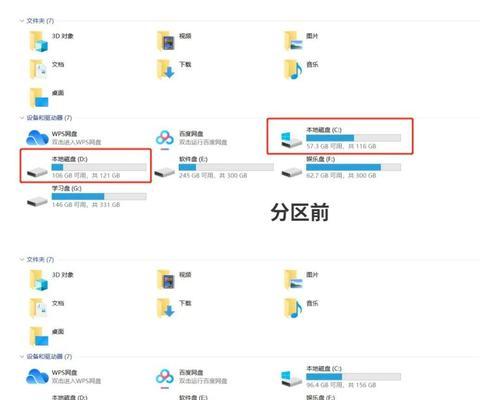
一:了解D盘的存储情况
在扩充D盘空间之前,首先需要了解D盘的存储情况。打开“我的电脑”,右击D盘并选择“属性”,查看当前D盘的可用空间和已使用空间,以便选择合适的扩充方法。
二:整理D盘上的无用文件
在扩充D盘空间之前,可以先进行一次整理,删除D盘上的无用文件。打开D盘,将不再需要的文件和文件夹删除或移动到其他盘符上,以释放更多空间。
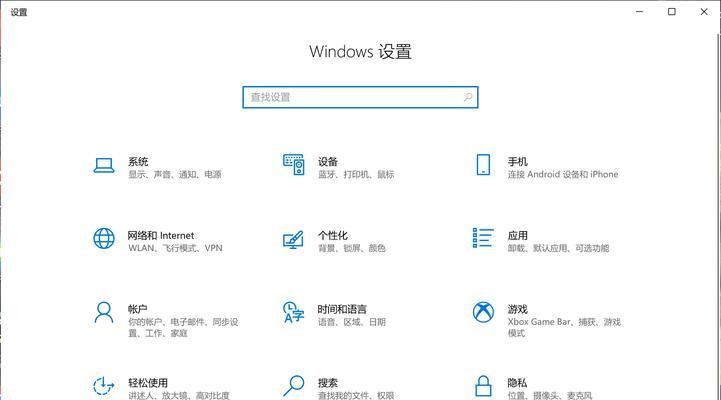
三:清理回收站
回收站是我们删除文件后的临时存放地点,占据着一定的磁盘空间。右击回收站图标,选择“清空回收站”,可以将其中的文件永久删除,释放磁盘空间。
四:使用Windows自带的磁盘清理工具
Windows操作系统自带了一个磁盘清理工具,能够帮助我们查找并删除临时文件、日志文件、下载文件等占据空间的文件。在“我的电脑”中右击D盘,选择“属性”,在“常规”选项卡下的“磁盘清理”中进行操作。
五:压缩D盘中的文件和文件夹
压缩D盘中的文件和文件夹可以减小它们所占据的磁盘空间。在D盘上右击目标文件或文件夹,选择“属性”,在“常规”选项卡下的“高级”中选择“压缩内容以节省磁盘空间”。
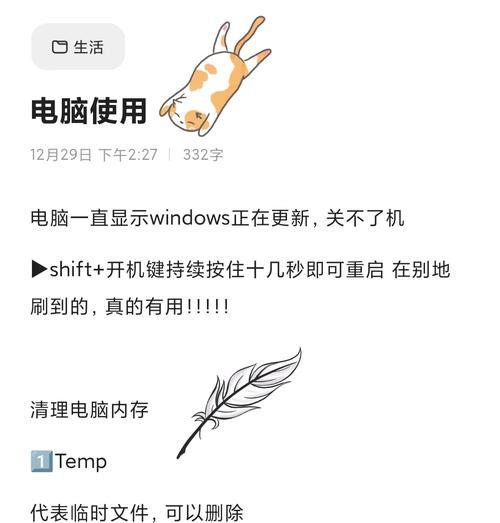
六:卸载不常用的程序
我们电脑中往往会安装一些不常用的程序,而这些程序会占据一定的磁盘空间。通过控制面板的“程序”或者“应用”选项卡,卸载那些不常用的程序,以释放磁盘空间。
七:迁移部分文件到其他盘符
如果D盘中存储了大量的个人文件、照片、视频等,可以考虑将它们迁移到其他盘符上,以减轻D盘的负担。可以通过拷贝、剪切等方式,将这些文件迁移到其他盘符上,然后在D盘上创建一个快捷方式。
八:使用磁盘管理工具进行扩容
如果上述方法无法满足需求,我们可以使用磁盘管理工具来扩大D盘的空间。打开“磁盘管理”工具,选择D盘右击,“扩展卷”,按照提示操作即可。
九:购买并安装新硬盘
如果以上方法仍然无法满足需求,可以考虑购买一个新的硬盘来扩充D盘的空间。将新的硬盘连接到电脑上,格式化并分配给D盘即可。
十:借助第三方分区工具扩展D盘
除了磁盘管理工具外,还有一些第三方的分区工具可以帮助我们扩展D盘的空间。这些工具功能强大,操作相对复杂一些,但是能够满足更为复杂的分区需求。
十一:注意事项及风险
在进行D盘扩充操作时,需要注意备份重要文件,避免数据丢失。同时,需要谨慎操作,避免误删系统文件或其他重要文件,造成不可逆的损失。
十二:检查新扩充的D盘是否正常工作
在完成D盘扩充后,需要检查新扩充的D盘是否正常工作。打开“我的电脑”,查看新的D盘是否显示正常,能否正常存储文件。
十三:维护D盘空间的良好习惯
除了扩充D盘的空间,我们还应该养成良好的使用习惯,及时清理无用文件,合理安装程序,以保持D盘的空间充足。
十四:监控D盘空间的变化
为了及时发现D盘空间不足问题,我们可以使用一些监控工具来监控D盘空间的变化,及时采取措施解决问题。
十五:
通过本文介绍的方法,我们可以快速扩展D盘的存储空间。根据具体情况选择合适的方法,操作简单方便,能够解决大部分的D盘空间不足问题,让您的电脑运行更加顺畅。